Qu’est-ce que « Barre d’outils Babylon »?
Babylon toolbar fait partie du logiciel de traduction Babylon. La barre d’outils Babylon est un programme de pirate de navigateur qui modifie vos paramètres de recherche sur Internet afin de rediriger les résultats de la navigation vers des annonces d’éditeurs inconnus.
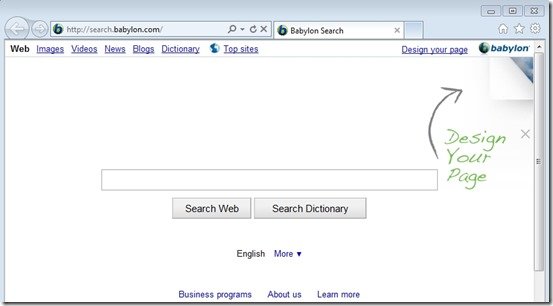
Pourquoi devriez-vous le supprimer?
L’application « Babylon toolbar » a probablement été installée sur votre ordinateur à votre insu. Ces barres d’outils sont assez souvent regroupées dans les fichiers d’installation d’autres programmes légitimes (outils logiciels et autres). Les gens passent par l’installation (du logiciel légitime) sans remarquer qu’ils installent également un logiciel supplémentaire (la barre d’outils) qui n’est pas nécessaire pour que le logiciel légitime fonctionne.
Ce logiciel inutile (« Babylon toolbar » dans ce cas) procède au détournement des paramètres de votre navigateur à votre insu et remplace le moteur de recherche par défaut à leur moteur de recherche indésirable, qui RESSEMBLE à l’apparence de recherche de Google, mais avec des bannières et des annonces textuelles ajoutées partout. Ils modifient également les résultats de recherche pour promouvoir les produits et installent également des publicités clignotantes dans les barres d’outils du navigateur. Certains de ces programmes enregistrent également vos habitudes de navigation et espionnent vos données sensibles telles que les mots de passe et les e-mails.
Vous DEVEZ supprimer ces barres d’outils A.S.A.P. Votre ordinateur est à un grand risque! Ne sous-estimez jamais le pouvoir que ces petites barres d’outils de navigateur peuvent avoir sur votre vie.
Comment le supprimer
Attention, il suffit de le désinstaller du panneau de configuration en Ajoutant ou en supprimant des programmes (ou des programmes et fonctionnalités dans les versions plus récentes de Windows) ne le fera PAS disparaître. Il y a quelques étapes supplémentaires que vous devez suivre pour le faire disparaître.
Tout d’abord désinstaller ces « applications » de Windows:
- Babylon
- Babylon Toolbar
- Babylon Object Installer
- Désinstallez toute autre application inconnue.
Au cas où vous ne sauriez pas comment faire cela, voici ce que vous devez faire:
- Pour Windows 8/7 /Vista, cliquez sur: Démarrer > Panneau de configuration > Programmes et fonctionnalités.
- Pour Windows XP, cliquez sur: Démarrer > Paramètres > Panneau de configuration > Ajouter ou supprimer des programmes.
Empêchez les programmes Babylon de s’exécuter au démarrage de Windows
Téléchargez et installez CCleaner. Exécutez l’utilitaire CCleaner, sélectionnez « Outils » dans le volet de gauche et choisissez « Démarrage » Regardez l’onglet « Windows », puis sélectionnez et supprimez toute entrée appartenant à Babylon (par exemple Client Babylon). Faites de même dans l’onglet « Internet Explorer » et supprimez le « plugin Babylon IE ».
Maintenant que vous avez fait cela, vous devez nettoyer vos navigateurs Internet des barres d’outils, des plugins et des extensions qui sont toujours là, et également changer le moteur de recherche par défaut en Google ou en tout ce que vous voulez utiliser. Les instructions sur la façon de le faire sont différentes pour chaque navigateur. Voici des instructions détaillées pour Internet Explorer, Firefox et Chrome.
Nettoyez « Babylon Toolbar » d’Internet Explorer
Dans le menu principal d’Internet Explorer, cliquez sur: « Outils » et choisissez « Options Internet ». Dans l’onglet « Général », supprimez la page d’accueil indésirable (par ex. « http://search.babylon.com/ ») de la case « Page d’accueil » & tapez votre page d’accueil préférée (par ex. www.google.com ).
Puis dans la section « Rechercher », cliquez sur « Paramètres ». Cliquez sur les options « Fournisseurs de recherche » dans le volet de gauche, choisissez celui que vous voulez et appuyez sur « Définir par défaut », sélectionnez le fournisseur de recherche indésirable (Recherche Babylon) et cliquez sur « Supprimer ».
Enfin, cliquez sur les options « Barres d’outils et extensions » dans le volet de gauche, sélectionnez n’importe quelle barre d’outils ou extension indésirable (plugin Babylon) qui existe et cliquez sur « Désactiver » sur chacune d’elles.
Nettoyez « Babylon Toolbar » de Google Chrome
Cliquez sur le menu de Chrome (l’icône d’engrenage dans le coin supérieur droit) et choisissez « Paramètres ». Dans la section « Démarrage », choisissez « Définir les pages » et supprimez la page d’accueil indésirable (par exemple « http://search.babylon.com/ ») à partir de là en appuyant sur le symbole « X » à droite. Définissez ensuite votre page de démarrage préférée (par exemple http://www.google.com) et appuyez sur « OK ».
Ensuite, dans la section « Apparence », cochez la case « Afficher le bouton d’accueil » et choisissez « Modifier ». Supprimez la page Web indésirable (http://search.babylon.com/) de la case « Ouvrir cette page ». Configurez votre page Web préférée pour qu’elle s’ouvre lorsque vous appuyez sur le bouton « Page d’accueil » et cliquez sur « OK ».
Allez ensuite dans la section « Rechercher » et appuyez sur le bouton « Gérer les moteurs de recherche ». Sélectionnez votre moteur de recherche par défaut préféré et appuyez sur « Make default ». Choisissez le moteur de recherche indésirable (search.babylon.com ) et retirez-le en appuyant sur le symbole « X ». Choisissez « Terminé » pour fermer la fenêtre « Moteurs de recherche ».
Enfin, choisissez « Extensions » dans le volet de gauche. Supprimez toute extension indésirable liée à Babylon (par exemple Babylon toolbar) à partir de là en appuyant sur l’icône « recycler » à droite.
Nettoyez « Babylon Toolbar » de Firefox
Pour nettoyer « Babylon Toolbar » Search » de FF, cliquez d’abord sur « Options » dans le menu principal et dans l’onglet « Général » supprimez la page d’accueil indésirable (http://search.babylon.com/) de la boîte « Page d’accueil » et définissez votre page d’accueil préférée (par ex.. www.google.com ).
Ensuite, allez à nouveau dans le menu Firefox et sous « Outils » sélectionnez « Gérer les modules complémentaires », cliquez sur « Extensions » dans le volet de gauche et supprimez toute extension indésirable appartenant à Babylon publisher (par exemple Babylon toolbar) en cliquant sur le bouton « supprimer ».
Enfin, cliquez sur les options « Plugins » dans le volet de gauche et désactivez tout plugin indésirable de Babylon publisher (par exemple Babylon) qui s’y trouve en cliquant sur le bouton « Désactiver » (Ne jamais activer).
Mais nous n’avons pas encore fini! Nous devons nettoyer les entrées de registre et les fichiers malveillants restants dans notre système
Nous aurons besoin de quelques excellents outils logiciels gratuits pour analyser et nettoyer l’ordinateur. Téléchargez d’abord l’utilitaire « AdwCleaner ». Après l’avoir téléchargé, fermez tous les programmes ouverts et exécutez AdwCleaner. Dans la fenêtre principale, appuyez sur le bouton « Scan ». Attendez que l’analyse soit terminée, examinez ses résultats et appuyez sur le bouton « Nettoyer » pour supprimer toutes les entrées trouvées.
Une dernière étape. Téléchargez et installez « Malwarebytes Anti-Malware Free ». (Attention: au dernier écran d’installation décochez la case à côté de « Activer l’essai gratuit de Malwarebytes Anti-Malware PRO » afin d’utiliser la version gratuite de ce GRAND logiciel). Exécutez-le et allez dans l’onglet « Scanner », cliquez sur « Analyse rapide » et attendez que ce processus soit terminé. Cliquez sur le bouton « Afficher les résultats » et passez en revue ses résultats, puis sélectionnez-les tous (faites un clic droit pour les sélectionner tous). Cliquez sur le bouton « Supprimer la sélection ».
C’est tout! Cela peut sembler beaucoup de travail, mais en réalité, vous serez libéré de la nuisance « Babylon Toolbar » en moins de 15 minutes si vous suivez ces instructions. Ça a marché pour toi ? Veuillez laisser un commentaire dans la section des commentaires ci-dessous ou encore mieux: aimez et partagez cet article de blog sur les réseaux sociaux pour aider à faire passer le mot sur ces pirates de l’air Windows vraiment ennuyeux.
